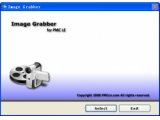Image Grabber是PMC LE的子功能附加插件功能,为PMC LE快速制作转换影音文件提升更多使用便利。Image Grabber软件提供为 AVI DIVX 文件快速生成预览图的便捷功能,假如系统中安装有 AviSynth 支持,程序将可为所有可被解码的视频进行处理。
Image Grabber是PMC LE的子功能附加插件功能,为PMC LE快速制作转换影音文件提升更多使用便利。Image Grabber软件提供为 AVI DIVX 文件快速生成预览图的便捷功能,假如系统中安装有 AviSynth 支持,程序将可为所有可被解码的视频进行处理。
Image Grabber软件可以通过三种方式快速执行,例如:
1、直接将视频文件拖放到程序图标上,程序将按视频原有分辨率生成一个预览图片到视频目录。
2、直接打开程序,按 [选择] 按钮选取一个视频文件,程序将按视频原有分辨率生成一个预览图片到视频目录。
3、使用命令行模式,实现指定参数生成,可设定截取图片的位置、分辨率及指定输出文件。
Image Grabber命令行说明:
/i 来源视频文件,全路径文件名指定。必须参数。
/o 输出图象文件名称,全路径文件名指定。可选参数,无指定参数默认输出到来源视频目录。
/p 截取位置,指定截取第几帧。可选参数,无指定参数默认为第一帧。
/s 输出图象分辨率,例如:480x272。可选参数,无指定参数默认来源视频分辨率。
/m 输出图象矩阵,例如 2x3。可选参数,无指定参数默认输出单幅图象,该参数建议不要太大。
/q 输出图象编码品质,选择范围 1-100。可选参数,无指定参数默认 80% 编码品质。
/x 转换后自动退出程序。
示例 ImageGrabber.exe /i "C:\1.avi" /o "C:\1.jpg" /p 1000 /s 480x272 /m 3x5 /q 75 /x
注意 建议全部使用全路径名,并用英文引号把全路径文件名包裹起来以避免长路径带来的使用问题。